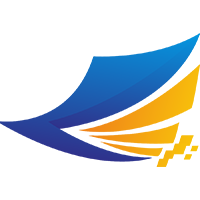稱重檢驗終端
稱重檢驗終端
# 稱重檢驗終端使用手冊
文件號: E-OD-DOC-1902
目的: 終端系統實現自動採集電子秤數據,列印布匹標籤和細碼單標籤,並自動產產生品碼單。自動產產生品碼單,可以減少成品倉庫重複勞動,提高數據準確性,提高工作效率。
功能:
- 自動採集電子秤稱重數據。
- 列印布匹標籤和碼單標籤。
- 檢驗記錄和班組產量查詢。
- 整合手寫板功能,可觸控手寫修改
[顏色]等資訊。 - 完成檢驗后,可補打碼單標籤功能。
- 與ERP數據接口功能,自動產生
[成品碼單]單據。
範圍: 成品碼單。
執行部門: 檢驗中心
權責:
- 碼單修改:檢驗操作員。
- 儲存碼單:檢驗操作員。
依據:
- 生產部門開出的工單,產生檢驗資訊;按實際電子秤稱重數據產生碼單記錄。
控制重點:
- 對照流轉卡資訊,檢查終端檢驗資訊是否一致?
- 終端系統是否有領坯資訊?
- 成品縮率是否正常?
產生單據: 成品碼單
# 操作步驟
# 1. 進入檢驗作業
終端啟動后自動進入主界面[圖1],點選[成品檢驗(F1)]或者按下F1按鍵進入成品檢驗操作準備界面[圖2]。

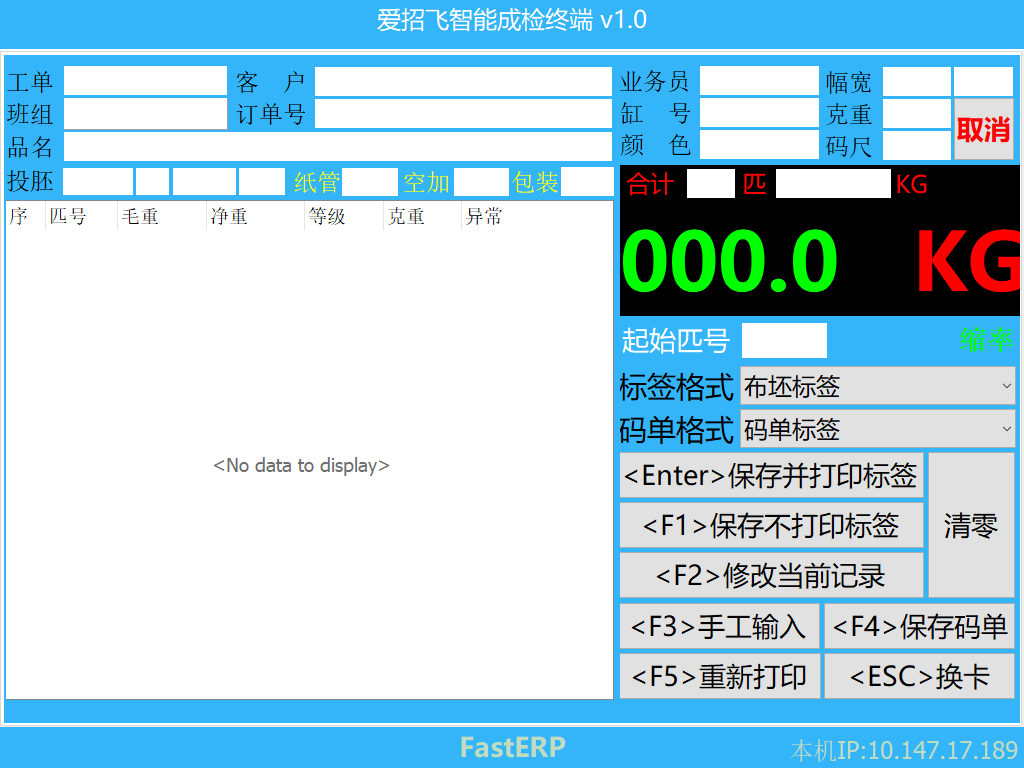
# 2. 準備檢驗資訊
# 2.1. 班組登記
點選[圖2]界面的[班組]文字框,彈出班組列表對話方塊[圖3],然後將員工卡靠近讀卡器,讀取成功后班組資訊將在下方列表中顯示,確認無誤後點擊下方[確認]按鈕或按F3按鈕進行確認登記。
# 2.2. 班組換班
如遇交接班情況, 點選[班組]文字框,彈出班組列表對話方塊[圖3],點選[清空(F1)]按鈕或者按F1按鈕進行清空原班組資訊, 然後將當班操作員的員工卡靠近讀卡器,讀取成功后班組資訊將在下方列表中顯示,確認無誤後點擊下方[確認(F3)]按鈕或按F3按鈕進行確認登記。
# 2.3. 登記工單
在[圖2]界面按[<ESC>換卡]或者按ESC按鈕,彈出卡號輸入界面並提示輸入卡號。此時將工單(流轉卡)上的條形碼對準終端的條碼掃瞄器鐳射束,掃瞄成功會聽到提示音,終端系統會獲取工單號資訊並顯示在界面上。如遇到卡片條形碼不清晰導致掃碼失敗的情況,只需在工單號輸入框顯示的情況下通過小鍵盤輸入工單號,按Enter確認按鍵進行輸入確認,或者點選工單號輸入框,在彈出的輸入框中點選輸入工單號,按[確認]按鈕即可。
# 2.4. 其它設定
在[圖2]界面下,可對[紙管]、[空加]、[包裝]內容進行數據補充,只需要在對應的文字框處點選,會出現相對的對話方塊進行操作,輸入完畢後點擊[確定]按鈕即可。
[顏色]欄位,會呼叫觸控手寫板功能[圖4],可手寫進行內容輸入。
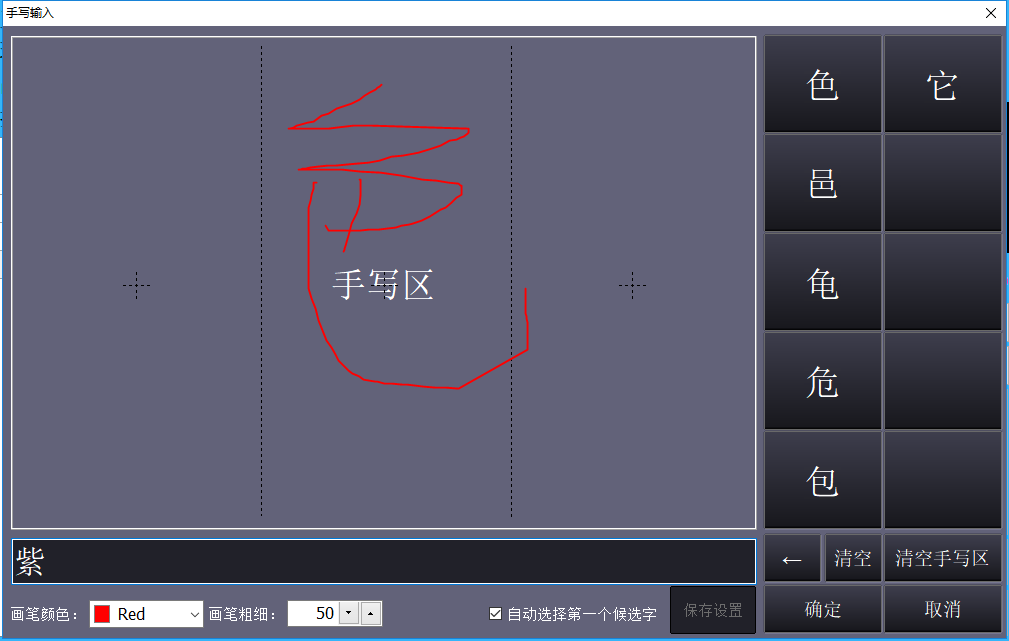
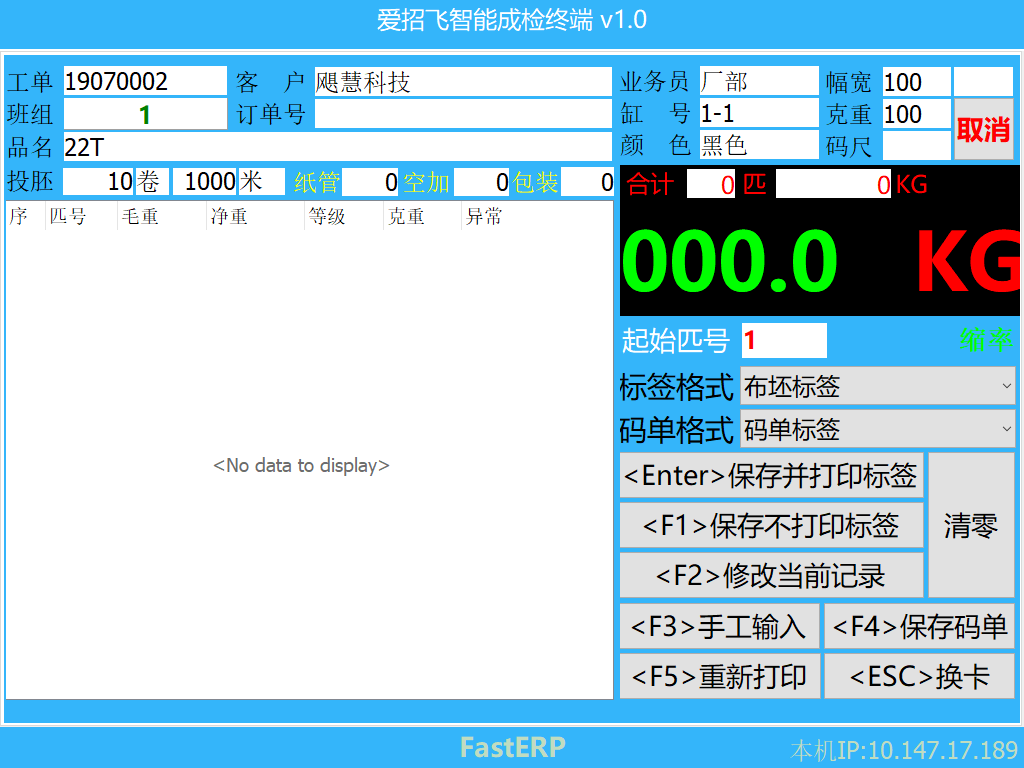
# 2.5. 確認標籤格式
作業前先選擇好需要列印的標籤格式。
# 3. 開始檢驗作業
碼布機工作時終端系統自動進入數據採集狀態,此時終端系統會讀取電子秤的稱重數值,顯示在界面上。當布匹檢驗完成後,點選螢幕上的[<Ener>儲存並列印標籤]或者按小鍵盤Enter按鍵,終端自動儲存該布匹記錄並列印出布匹標籤,無需列印布匹標籤請點選螢幕上的[<F1>儲存不列印標籤]或者按小鍵盤F1按鍵。
# 4. 碼單記錄修改及儲存
# 4.1. 刪除碼單明細
只需雙擊碼單列表中需要刪除的記錄[圖6],在彈出的對話方塊中點選[是(Y)]即可。
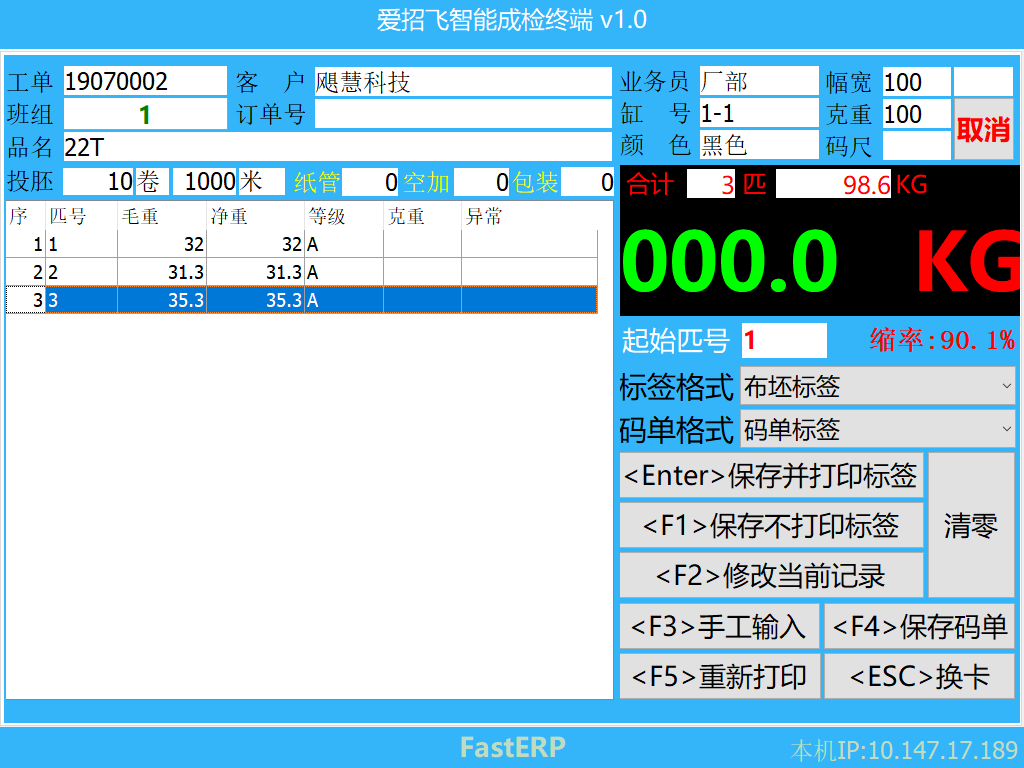
# 4.2. 修改碼單明細
只需選中碼單列表中需要修改的記錄,點選螢幕上的[<F2>修改目前記錄]或按小鍵盤F2,在彈出的碼單明細修改對話方塊中[圖7]進行修改即可。
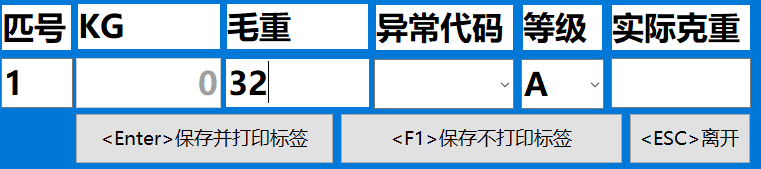
# 4.3. 儲存碼單
待工單下的全部坯布檢驗完成後,點選[<F4>儲存碼單]或按小鍵盤F4,待彈出儲存碼單的確認界面時,點選[確定]按鈕,終端會儲存碼單資訊並列印明細碼單。
# 5. 檢驗記錄(產量查詢)
在[圖1]界面,點選[檢驗查詢(F3)]或者按F3按鍵,在彈出的刷卡輸入界面時,將員工卡片靠近讀卡器,待讀卡器讀取成功併發出提示音后自動進入操作員的檢驗記錄界面[圖8]。在[圖8]界面上,可查詢今天、本週及本月的檢驗記錄。也可在此處選擇一條記錄,點選[補打碼單]重新列印碼單標籤。
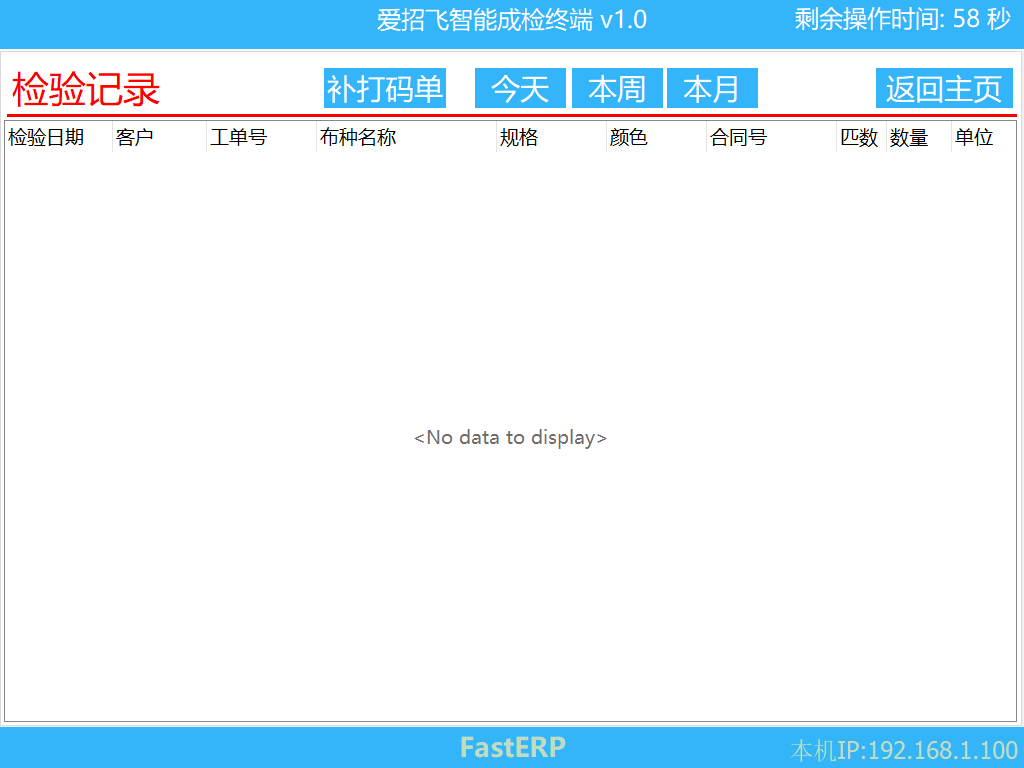
# 6. 常見問題
# 6.1. 異常斷電或關機重起
如遇在碼布過程中發生斷電、關機等異常時,只需重啟碼布終端,系統會自動登陸並顯示出斷電前的檢驗資訊和碼單記錄。
# 6.2. 取消檢驗
當在檢驗作業時,需要取消目前檢驗任務,只需要點選操作界面右上方[取消]按鈕即可。
# 6.3. 系統更新
在主界面[圖1],雙擊[愛招飛Logo],會提示是否升級對話方塊,點[是]進入系統更新畫面。
# 部分欄位說明
[客戶]: 工單對應的客戶名稱。
[業務員]: 客戶對應的業務員的名稱。
[班組]: 進行檢驗作業操作員名稱。
[訂單號]: 工單上的訂單號,由生產計劃部門下達產生或由客戶提供的合同號。
[品名]: 工單中布種名稱及規格。
[顏色名稱]: 工單中客戶要求加工的布種顏色。
[幅寬]: 工單中客戶要求布種門幅。
[克重]: 工單中客戶要求布種克重。
[碼尺]: 掛碼時使用的碼尺規格,由生產部門按客戶需求下達。如:98cm,95cm。
[缸號]: 工單產生時的序號,如1-3,4-1/4等。
[投坯件數]: 生產領用時分配的投坯的件數。
[投坯數量]: 生產領用時分配的投坯的數量。
[紙管]: 紙管的重量。
[空加]: 客戶需求的標籤增加的重量數。
[包裝]: 包裝的重量。